Valorant oynarken kesintiye uğramak, başınıza gelebilecek en sinir bozucu şeylerden biridir. Valorant sürekli çöktüğü için düzgün oynayamamanız daha can sıkıcı. Debriyaj durumunda bırakılmaktan daha kötü bir şey yoktur ve ardından siz daha bir şey yapamadan oyununuz kapanır.
Neyse ki, genellikle ciddi bir şey değildir ve hızlı bir şekilde düzeltilebilir. Valorant çökmeye devam ederse 8 kolay düzeltmemize göz atmak için zaman ayırın. Eminim kısa sürede geri dönecek ve rütbeleri tırmanmaya hazır olacaksınız.
1
Bilgisayarınızı Yeniden Başlatın
Valorant çökmeye devam ederse yapmanız gereken ilk şey bilgisayarınızı yeniden başlatmaktır. Bilgisayarınızı yeniden başlatmak, sisteminizi yenilemenin ve temiz tutmanın hızlı ve kolay bir yoludur. Bu aynı zamanda Valorant veya Riot Vanguard’ı engellemiş olabilecek tüm uygulamaları da kapatacaktır.
- Tıkla Windows Başlat düğmesi.
- Başlat menüsünün en sağ tarafında bulunan Güç seçeneklerine tıklayın.
- Seçme Tekrar başlat seçenekler listesinden.
2
Riot Vanguard’ı yeniden yükleyin
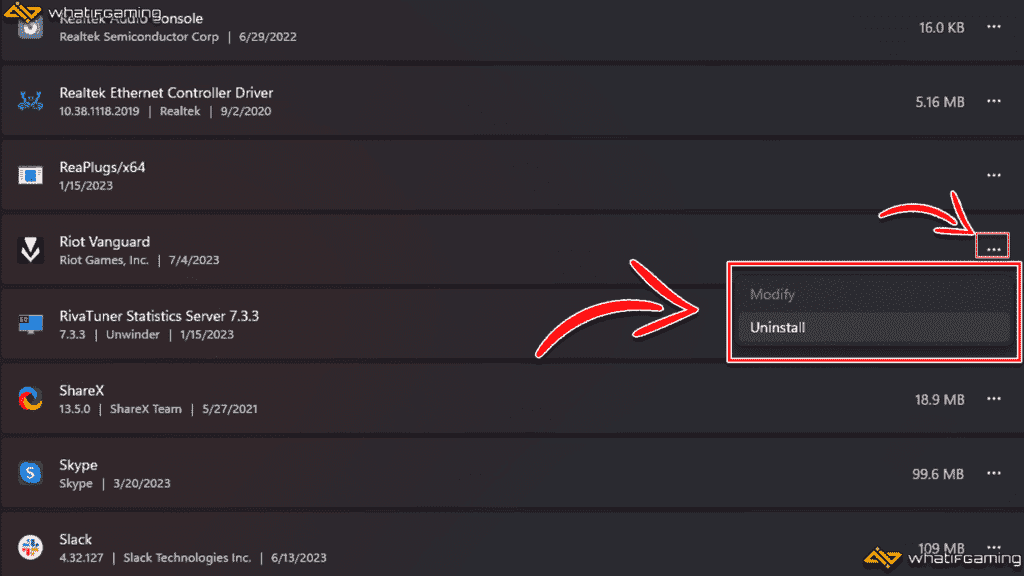
Valorant başlangıçta çökerse, ana suçlu Riot Vanguard olabilir. Vanguard, Valorant’ın Windows dosyalarının derinliklerine inen hile önleme sistemidir. Bu nedenle zaman zaman bazı çökme sorunlarına neden olabilir.
Riot Vanguard’ı potansiyel bir sorun olarak ortadan kaldırmanın en iyi yolu, onu yeniden yüklemektir. Merak etme. Vanguard’ı yeniden yüklemek yalnızca 10 dakika sürer.
- Görev çubuğunuzdaki gizli simgelere tıklayın ve Riot Vanguard’ı arayın.
- Riot Vanguard’a sağ tıklayın ve seçin Vanguard’dan çıkın.
- Windows arama çubuğuna tıklayın ve arayın Program Ekle veya Kaldır.
- Aşağı kaydırın veya arayın İsyan Öncüsü.
- Riot Vanguard seçeneğinin hemen yanındaki üç noktaya tıklayın ve Kaldır’ı seçin.
- PC’nizi yeniden başlatın, ardından Valorant’ı açın. Bu, Riot Vanguard’ın kurulumunu otomatik olarak tetikleyecektir.
3
Valorant Dosyalarını Onar
Hala Valorant’ın neden çökmeye devam ettiğini soruyorsanız, işiniz henüz bitmedi. Bozuk, hasarlı veya eksik dosyalar, Valorant’ın sürekli çökmesinin bir başka nedeni olabilir. Neyse ki, Riot’un tüm oyunları için yerleşik bir onarım işlevi var.
- Riot Client’ı açın ve Valorant sekmesine gidin.
- Profilinize tıklayın ve seçin Ayarlar.
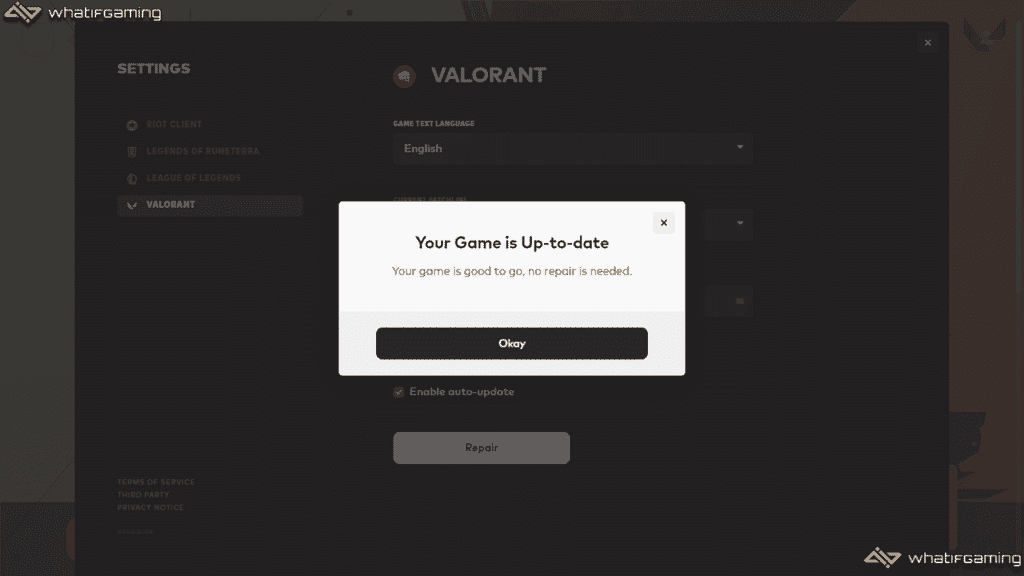
- bulabileceğiniz bir açılır pencere görünmelidir. Tamirat Valorant altında işlev.
Bozuk veya eksik dosyalar varsa, onarım işlevi sihrini yapmaya başlamalıdır. Değilse, oyununuz için herhangi bir onarım gerekmediğini bildiren bir açılır pencere görünmelidir.
4
Windows Sürücülerini Güncelleyin
Windows sürücüleri, sisteminizin sorunsuz çalışmasını sağlayan ana şeydir. Böylece, eski sürücülerin Valorant gibi daha yeni oyunlara neler yapabileceğini şimdiden hayal edebilirsiniz.
- Arama çubuğunuza gidin ve arayın Güncellemeleri kontrol et.
- Burada bulabileceğiniz bekleyen güncellemeleri yükleyin. Ayrıca şuraya da tıklayabilirsiniz: Güncellemeleri kontrol et daha yeni sürümlerin olup olmadığını görmek için düğmesine basın.
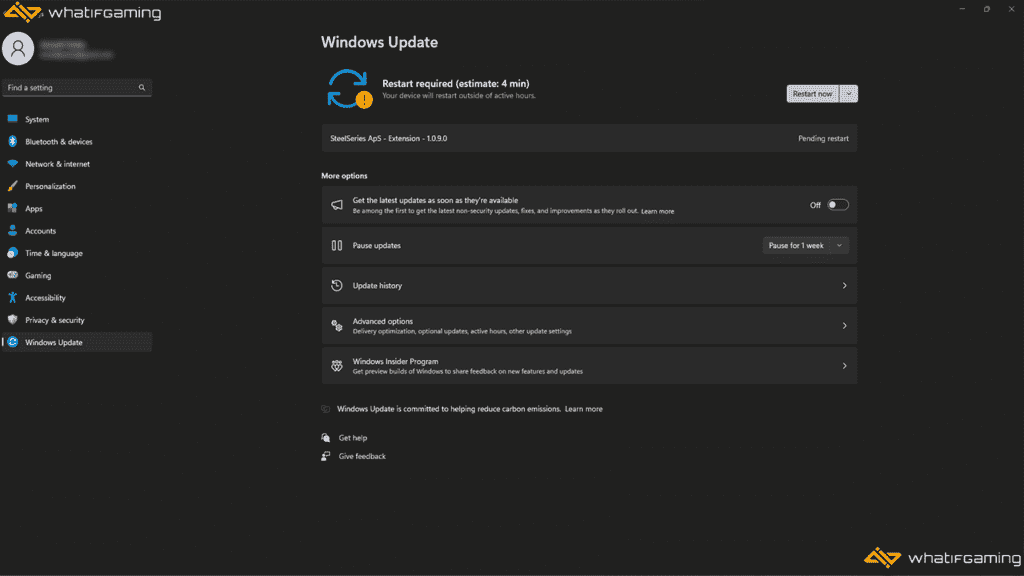
- Tüm güncellemelerin indirilip yüklenmesinin bitmesini bekleyin. Bu süre zarfında bilgisayarınızı kullanmaya devam edebilirsiniz.
- Tüm güncellemeler tamamlandıktan sonra, bir Şimdi yeniden başlat düğme. Bu, PC’nizi yeniden başlatır ve PC’niz için tüm güncellemelerin yüklenmesini tamamlar.
Not: Bilgisayarınızı yeniden başlatmadan önce tüm önemli dosyaları kaydettiğinizden emin olun.
Sürücülerinizi ve Windows işletim sistemini güncel tutmak, bilgisayarınızın elinden gelen en iyi şekilde çalışmasına yardımcı olan en son güncellemeleri ve özellikleri almanızı sağlamanın en iyi yollarından biridir.
5
GPU Sürücülerini Güncelleyin
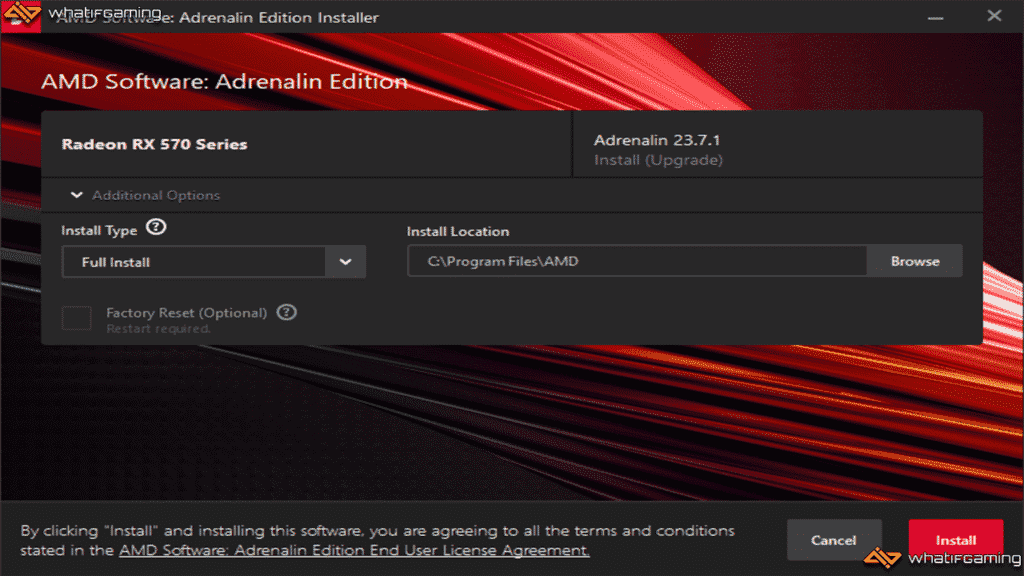
Oyununuzun sürekli olarak çökmesinin bir başka yaygın nedeni de güncel olmayan GPU sürücüleri olabilir. Oyun oynamak söz konusu olduğunda GPU’nuz ana itici güçtür. Yükün çoğunu taşır ve oyundaki çoğu işlemeden sorumludur.
Şimdi, oyununuzun sorunsuz çalışmasını istiyorsanız grafik sürücülerinizi güncel tutmanın neden önemli olduğunu anlamaya başlayabilirsiniz. Hem AMD hem de NVIDIA, kullanıcıların GPU’larını güncellemelerini kolaylaştırır.
GPU sürücülerinizi ilgili uygulamaları aracılığıyla kolayca güncelleyebilirsiniz. Adlandırılmalı AMD Yazılımı: Adrenalin Sürümü AMD kullanıcıları için ve NVIDIA Kontrol Paneli NVIDIA kullanıcıları için.
6
Antivirüsünüzü Devre Dışı Bırakmayı Deneyin
Daha önce de belirttiğimiz gibi, Riot Vanguard, hile yapmadığınızdan emin olmak için Windows dosyalarının derinliklerinde çalışır. Temel uygulamalar, web tarayıcılar, üçüncü taraf yazılımlar ve antivirüs gibi arka planda çalışan diğer her şey dahil olmak üzere bilgisayarınızda çalışan her şeyi kontrol eder.
Anti-hile koruma yazılımlarında virüsten koruma uygulamalarının sorunlara yol açması alışılmadık bir durum olsa da yine de bir olasılıktır. Bu nedenle, Valorant’ın çökmeye devam edip etmediğini görmek için antivirüsünüzü kapatmanızı ve oyunu yeniden başlatmayı denemenizi tavsiye ederim.
Üçüncü taraf bir antivirüs uygulaması için, görev çubuğundaki simgesine sağ tıklayıp uygulamayı kapatarak devre dışı bırakabilmelisiniz. Yalnızca yerel Windows Güvenliği’ne sahipseniz, aşağıdaki adımları uyguladığınızdan emin olun:
- Görev çubuğundan Windows Güvenliği simgesine tıklayın.
- git Virüs ve tehdit koruması.
- Tıklamak Ayarları Yönet altında Virüs ve tehdit koruma ayarları.
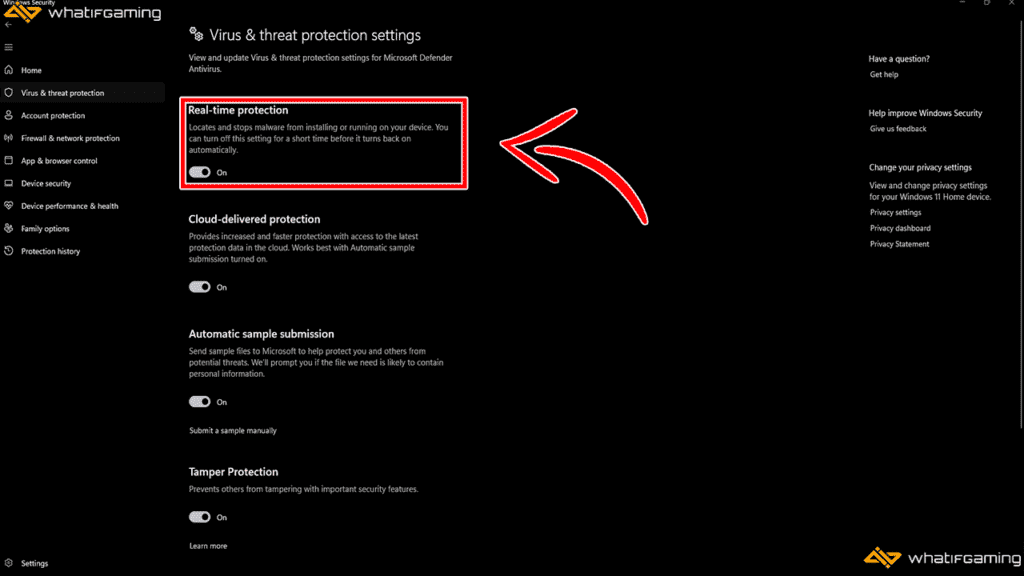
- çevir Gerçek zamanlı koruma kaydırıcı kapalı.
7
Valorant’a Daha Yüksek Bir Öncelik Verin
Valorant’ın sürekli olarak çökmesinin yaygın bir nedeni, cihazınızın çalışması için yeterli gücü vermemesidir. Bu, çoğunlukla, özellikle uzun süreler boyunca oyunun sorunsuz çalışmasını sağlamak için yeterli enerjinin olmadığı düşük kaliteli cihazlarda bulunur.
Atmanız gereken ilk adım, arka planda çalışan her şeyi kapatmaktır. Buna tarayıcılar, Discord, oyun kayıt yazılımı ve Valorant ile ilgisi olmayan her şey dahildir. Bu, oyunda kullanılabilecek ekstra gücü serbest bırakmalıdır.
Ayrıca cihazınızı Valorant’a daha yüksek bir öncelik vermeye zorlayarak ona daha fazla kaynak sağlayabilirsiniz. Bu adımları takip et:
- Valorant’ı açın ve arka planda çalışmaya devam edin.
- tuşuna basarak Görev Yöneticisi’ni açın. ctrl + alt + sil.
- Gitmek Detaylar sekme, bul Valorant.exe, ve üzerine sağ tıklayın.
- Üzerinde gezdirmek Öncelik ayarla ve seç Yüksek.
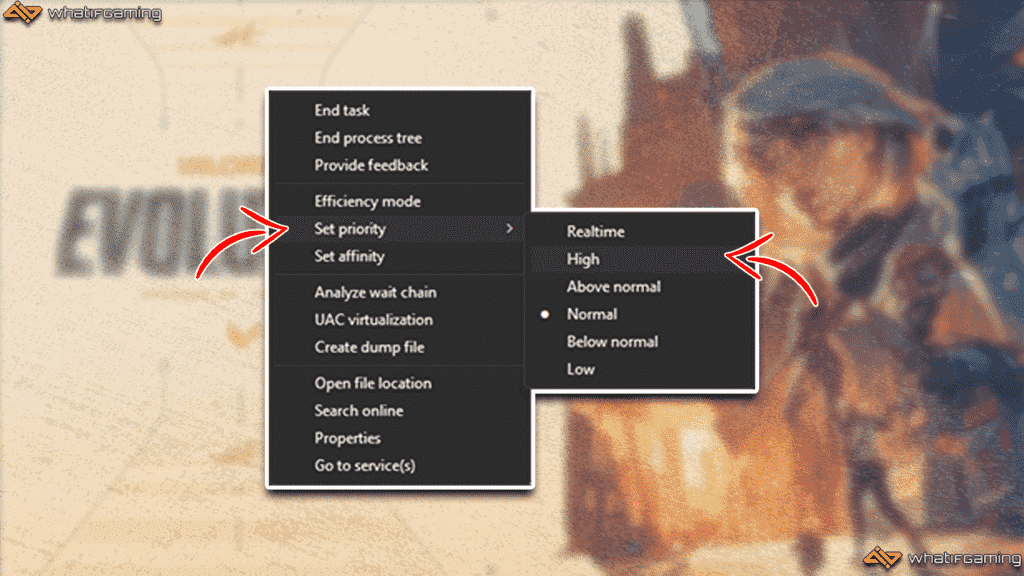
- Görev Yöneticisini kapatın ve oyununuzu oynamaya devam edin.
8
Valorant’ı yeniden yükleyin
Her şey başarısız olursa ve Valorant başlangıçta hala çökerse, Valorant’ı yeniden yüklemek dışında yapacak başka bir şeyiniz kalmaz. Düzgün bir internet bağlantınız varsa, tüm süreç uzun sürmez ve Valorant’ı hemen oynamaya devam edebilirsiniz.
- Valorant veya Riot Games ile ilgili tüm uygulamaları kapatın.
- Görev çubuğunuza gidin, Riot Vanguard simgesine sağ tıklayın ve Vanguard’dan çıkın.
- senin yanına git Yüklü uygulamalar Windows Ayarlarında.
- Riot Vanguard’ı bulun ve seçin Kaldır.
- Riot Vanguard başarıyla kaldırıldıktan sonra bir sonraki adımınız Valorant’ı kaldırmaktır. Önce Valorant’ı bulun, seçin Kaldır, ve kaldırma işleminden sonra bilgisayarınızı yeniden başlatın.

- Buradan Valorant yükleyicisini şu adresten indirin: resmi Valorant web sitesi.
- Yükleyiciyi açın ve Valorant’ı tamamen indirip kurmasını bekleyin.

